Sommaires:
Vous qui gérez une boutique en ligne ! Avez-vous déjà pensé à la manière dont vos clients comparent les prix ? Je vais vous montrer comment définir un prix par unité dans Wix Stores, ce qui peut être particulièrement utile, voire requis, dans certains pays comme l'Allemagne.
Pourquoi c'est important ?
Afficher le coût par unité donne à vos clients une meilleure idée du rapport qualité-prix. C'est aussi une exigence légale dans certains endroits.
Comment faire ?
Pour que le coût par unité apparaisse à côté du prix total, voici les étapes à suivre :
Ouvrez l'onglet "Articles" dans le tableau de bord de votre site.
Choisissez de créer un nouvel article physique ou ajustez un article déjà existant.
Dans la zone "Prix", activez l'option "Montrer le coût par unité".
Dans le menu déroulant, sélectionnez le type d'unité approprié (par exemple, grammes).
Note : Vous avez la flexibilité de passer des unités métriques aux unités de volume. Plus d'infos ici.
Indiquez la quantité totale de l'article en unités. Par exemple, si vous vendez un pot de 50 grammes, tapez "50".
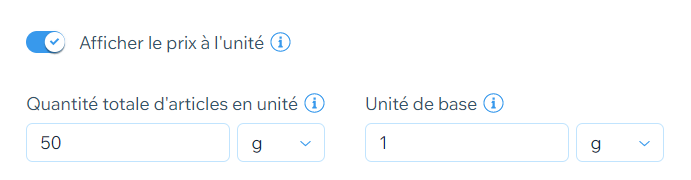
Notez l'unité de base pour le calcul (par exemple, tapez "1 gr").
Cliquez sur "Sauvegarder".
Ce qu'il faut retenir
Une fois configuré, le coût par unité se mettra à jour de lui-même si vous :
Changez le prix de l'article
Proposez un prix promotionnel
Introduisez des variantes de l'article à différents prix
Conclusion
Et voilà, vous avez maintenant toutes les cartes en main pour afficher un prix par unité et rendre la vie de vos clients un peu plus facile. Si vous avez d'autres questions, n'hésitez pas à les poser.
Si vous cherchez à importer des fichiers d'articles avec des caractères spéciaux, voici comment le faire sur Wix Stores.
Pour aller encore plus loin Inscrivez-vous dès aujourd'hui à ma formation gratuite sur le référencement de site Wix. Obtenez les compétences essentielles pour augmenter la visibilité de votre boutique en ligne et attirer davantage de clients.

Comments